Microsoft arbeitet an Microsoft Edge „Phoenix“ mit einer neuen Benutzeroberfläche und neuen Funktionen
Microsoft Edge „Phoenix“ ist eine interne Neuinterpretation des Edge-Webbrowsers mit einer neuen Benutzeroberfläche und mehr Funktionen. Es wird eine neue Benutzeroberfläche im Stil von Windows 11 und einzigartige Produktivitätsfunktionen haben. Der Browser wird tief in Windows integriert sein und eher wie eine native App für Windows 11 aussehen.
Die Redmonder Firma arbeitet seit Sommer 2022 an Edge „Phoenix“, und jetzt erscheinen einige seiner Funktionen in Edge-Vorschau-Builds als experimentelle Flags.
Zum Beispiel die kürzlich gefundenen Splitscreen-Option ist Teil des 'Phoenix'-Browsers. In der Benutzeroberfläche finden Sie abgerundete Registerkarten und Steuerelemente.

Hier ist ein Mockup der neuen Benutzeroberfläche von Microsoft Edge Phoenix.

Registerkarte Aktivitätscenter
Darüber hinaus arbeitet Microsoft an einer neuen Funktion namens „Tab Activity Center“, die Informationen über die Browsernutzung über einen bestimmten Zeitraum liefern soll. Diese Funktion ähnelt Screen Time oder Digital Wellbeing auf iOS oder Android auf dem iPhone.
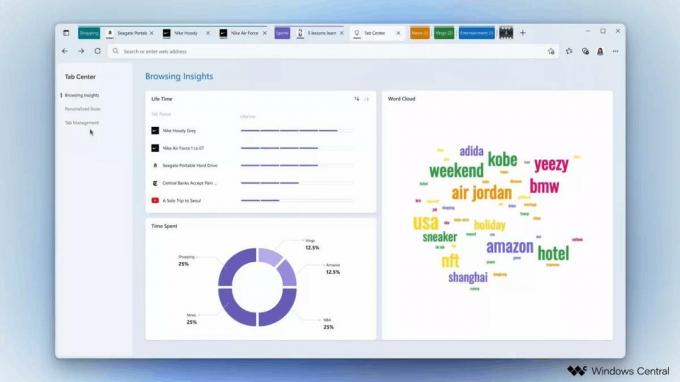
Das Phoenix-Projekt konzentriert sich auf die Integration von Microsoft Edge mit dem Windows-Betriebssystem. Insbesondere können Sie es als Passwort-Manager verwenden.
Im Moment ist nicht bekannt, ob Microsoft plant, ein globales Update für Edge zu veröffentlichen oder ob Die neuen Funktionen werden schrittweise in den Browser eingeführt, sobald neue Versionen des Browsers verfügbar sind freigegeben. Wie auch immer, bei Microsoft geht es darum, den Edge-Browser wettbewerbsfähig und voller neuer Ideen und Funktionen zu machen, um mehr Benutzer anzuziehen.
Über Windows-Zentrale
Wenn Ihnen dieser Artikel gefällt, teilen Sie ihn bitte über die Schaltflächen unten. Es wird Ihnen nicht viel abverlangen, aber es wird uns helfen zu wachsen. Danke für deine Unterstützung!
Werbung


